电脑打开文件总是只读 打开文档提示只读模式的解决方案
电脑打开文件时总是提示只读模式,让人感到困扰,对于这一问题,解决方案其实并不复杂。可以尝试在打开文件时右键点击文件,选择属性然后取消只读属性即可。也可以尝试在文件夹选项中取消只读选项。通过这些简单的操作,可以轻松解决电脑打开文件只读的问题,让您更加方便地编辑和保存文件。
操作方法:
1.当打开文件时提示“只读”原因一般有三个
1.文件被二次打开,也就是说一个文件被同时打开了两次,文件被占用。
2.文件属性设置不正确,增加了“只读属性”。
3.高版本的办公软件打开了低版本程序创建的文件,或者是低版本办公软件打开了高版本办公软件创建的文件。
原因(一)
我们把文件全部关闭再重新打开即可,如果重新打开后。仍然提示“只读”,可以从进程中把未正确关闭的应用程序结束掉。
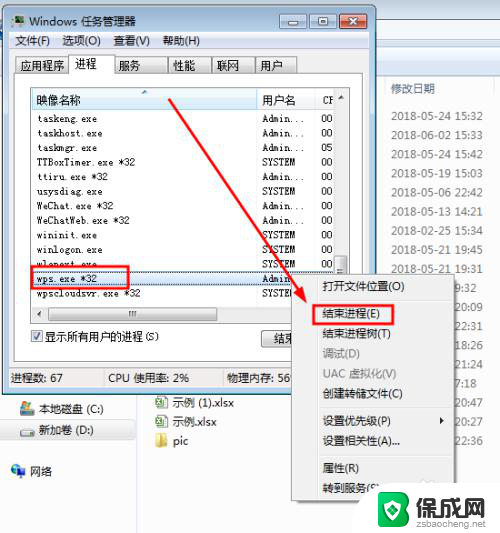
2. 原因(二)
把文件属性中的“只读”属性去掉即可。选中文件,右键属性,把“只读”,取消,即可;见下图:
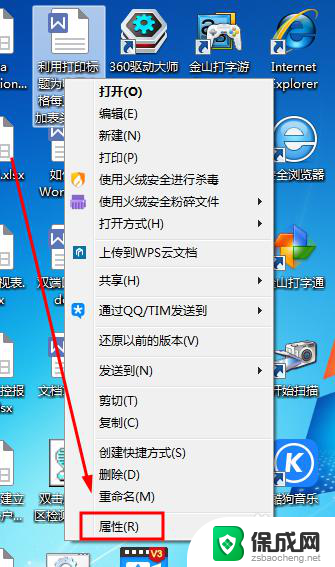
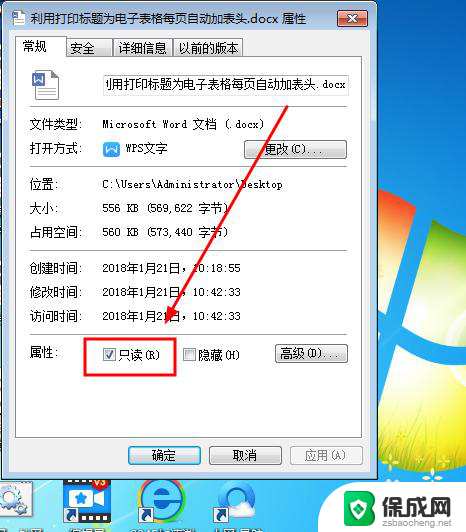
3. 原因(三)
这种高低版本导致不兼容出现只读的,可以通过“另存为”来解决;比如我们用了高版本程序创建了word时,为了兼容低版本的程序同样能正确使用。在保存文档时可选择适合低版本的文件类型,如用2016版本的可另存为2003版的即可解决。
打开文件菜单,找到另存为,如下图:
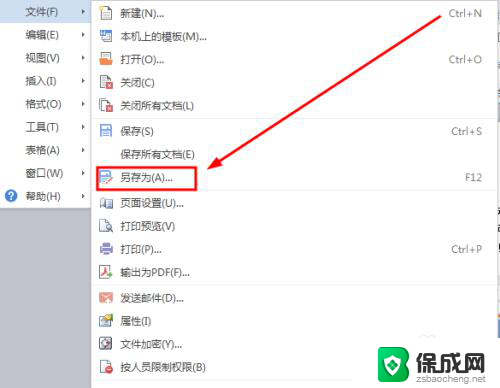
4. 在“另存为”窗口中,可以根据实际软件版本选择对应的文件类型,保存后就可解决只读提示,就可以编辑了。
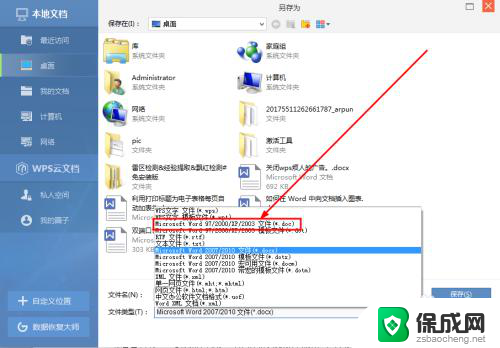
5. 当然还有一种意外情况,那就是文件本身损坏而导致。这种情况只能尝试使用OfficeRecovery 2013 Ultimate修复软件来完成,具体步骤可以参考我的另外一篇文章:https://jingyan.baidu.com/article/358570f69fc010ce4724fc3e.html
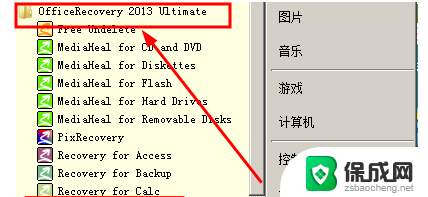
以上就是电脑打开文件总是只读的全部内容,有需要的用户就可以根据小编的步骤进行操作了,希望能够对大家有所帮助。
电脑打开文件总是只读 打开文档提示只读模式的解决方案相关教程
-
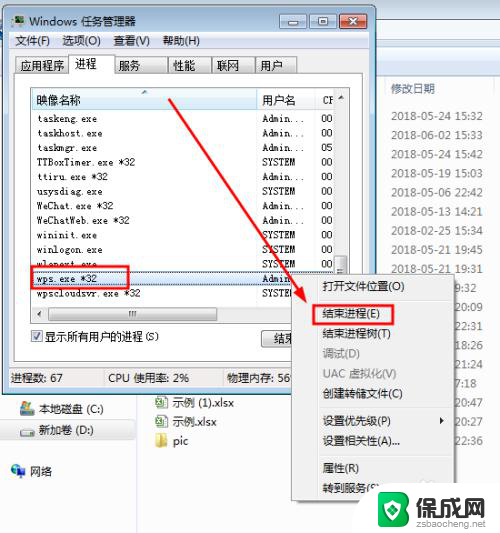 电脑打开文件变成只读 如何解决打开文档只读模式的问题
电脑打开文件变成只读 如何解决打开文档只读模式的问题2023-12-09
-
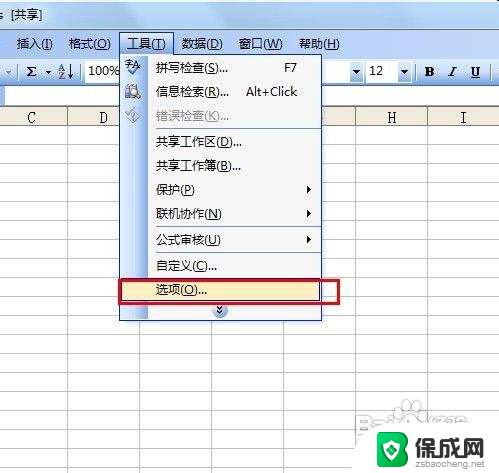 打开excel都是只读 如何解决Excel文件以只读方式打开的问题
打开excel都是只读 如何解决Excel文件以只读方式打开的问题2024-01-29
-
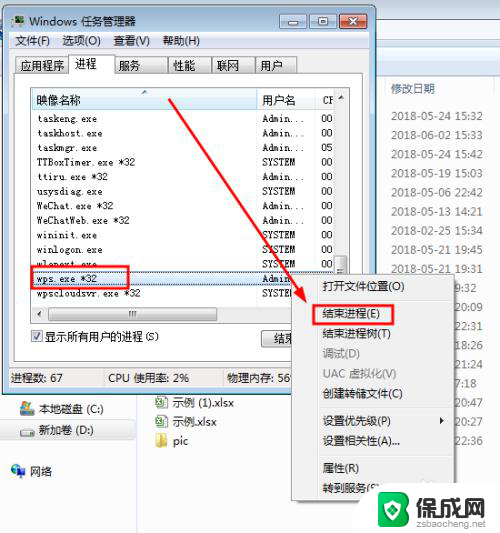 电脑文件打开是只读怎么解决 打开文档时提示只读怎么办
电脑文件打开是只读怎么解决 打开文档时提示只读怎么办2024-07-07
-
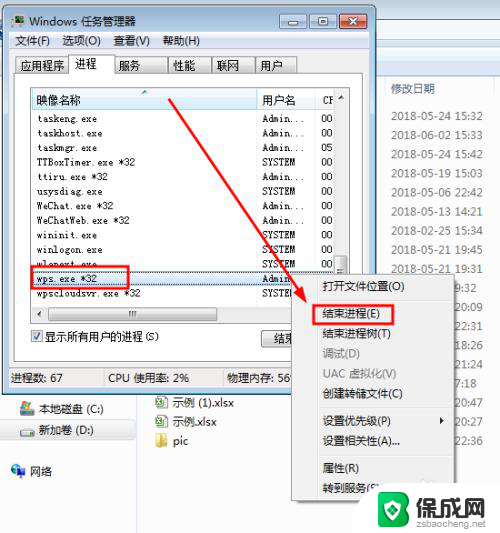 为什么电脑文件打开都是只读模式 如何切换打开文档的只读模式
为什么电脑文件打开都是只读模式 如何切换打开文档的只读模式2024-01-07
-
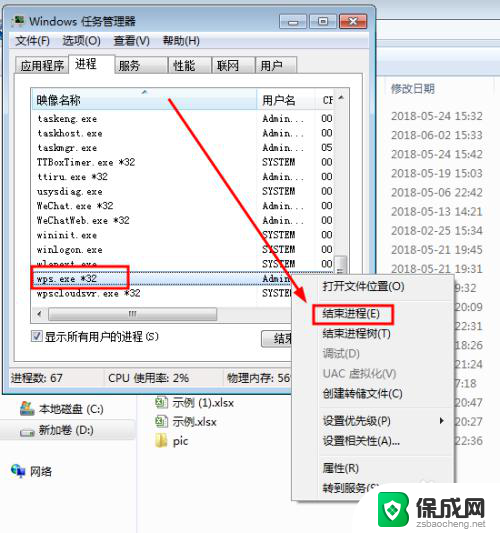 为什么文件只能只读 如何在打开文档时取消只读模式
为什么文件只能只读 如何在打开文档时取消只读模式2024-07-09
-
 word打开为什么是只读 怎样取消文档的只读模式
word打开为什么是只读 怎样取消文档的只读模式2024-03-13
电脑教程推荐